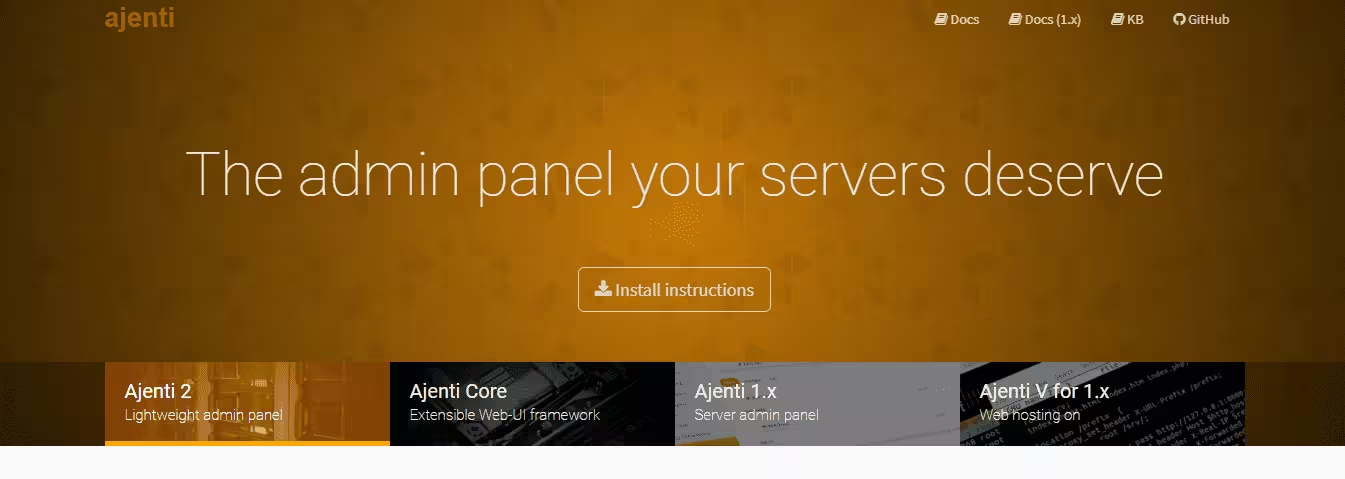
Cara Install Ajenti Admin Panel Di CentOS/RHEL 7
Daftar Isi
Ajenti adalah panel kontrol berbasis web untuk mengelola sistem (seperti cPanel). Panel ini memiliki antarmuka yang ramah pengguna.
Ajenti tersedia secara gratis dibawah lisensi AGPLv3, sedangkan untuk penggunaan komersial Anda harus membayar biaya langganan yang cukup terjangkau. Tutorial ini akan menjelaskan langkah-langkah instalasi untuk membantu Anda memasang Ajenti Admin Panel di sistem CentOS/RHEL 7.
Aktifkan Repositori EPEL Di CentOS/RHEL 7
Ajenti memiliki repositori sendiri untuk memasang semua paket-paketnya. Untuk memudahkan Anda dalam penginstallan Ajenti, Anda harus mengaktifkan repositori EPEL terlebih dahulu di CentOS/RHEL 7 Anda. Hal ini bertujuan agar semua dependensi paket Ajenti dapat dipasang tanpa kendala.
# Instalasi repo EPEL$ sudo yum -y install epel-releaseSetelah memasang repo EPEl, selanjutnya tambahkan repositori resmi Ajenti.
# Unduh dan pasang repo Ajenti$ sudo rpm -Uvh http://repo.ajenti.org/ajenti-repo-1.0-1.noarch.rpmInstalasi Ajenti Admin Panel
Setelah menambahkan semua yang dibutuhkan untuk instalasi Ajenti, langkah selanjutnya adalah memasang Ajenti di VPS Anda.
Catatan:
Jangan ikut ketik tanda backtick
di awal dan akhir kode/perintah, itu cuma penanda blok kode untuk memudahkan penulisan.
# Instalasi Ajenti$ sudo yum install -y ajentiMenambahkan perintah -y bertujuan untuk konfirmasi otomatis sehingga Ajenti langsung dipasang tanpa konfirmasi. Setelah perintah di enter, selanjutnya Anda akan melihat proses instalasi Ajenti

Langkah selanjutnya adalah membuka port 8000 yang digunakan Ajenti. Apabila Anda menggunakan AWS Cloud, Anda harus menambahkan port 8000 ke firewall Centos/RHEL Anda.
# Menambahkan port 8000 ke Firewall$ sudo firewall-cmd --permanent --zone=public --add-port=8000/tcp$ sudo firewall-cmd --reloadUntuk pengguna AWS, Anda perlu menambahkan port 8000 di Inbound rules pada Security Group di Console AWS Anda. Apabila Anda melihat firewall-cmd not found. Anda harus memasangnya terlebih dahulu dengan perintah
$ sudo yum install -y firewall-cmdSetelah instalasi selesai, lakukan perintah menambahkan port 8000 ke firewall diatas. Kemudian jalankan service Ajenti agar dapat diakses dari browser.
# Start Ajenti$ sudo service ajenti restartRestarting ajenti (via systemctl): [ OK ]Akses Ajenti Admin Panel
Untuk mengakses dasbor Ajenti, buka http://ip-address:8000 atau nama domain Anda http://panel.example.com:8000. Kedua metode ini akan berjalan di port 8000.
Anda mungkin melihat informasi koneksi tidak aman di browser, ini karena Anda tidak memiliki sertifikat SSL yang valid Setelah memasukkan alamat IP atau domain Anda, akan tampil halaman login Ajenti.

Untuk masuk ke dasbor, Anda dapat masuk dengan menggunakan kredensial berikut:
# Login Ajenti Username: rootPassword: adminSetelah login, Anda akan masuk ke dasbor Ajenti Admin Panel.

Fitur Ajenti Admin Panel
Ajenti memiliki fitur-fitur yang menarik dan tidak kalah dengan panel lain. Salah satu fiturnya yaitu File Manager untuk mengelola file, Notepad untuk mengubah isi file, Terminal untuk mengeksekusi perintah-perintah Linux, Firewall untuk mengizinkan atau memblokir port/IP dan masih banyak lagi.
Dengan fitur-fitur diatas, Ajenti dapat digunakan sebagai panel multi domain/host.
Start/Stop/Restart Service di Ajenti
Ajenti menyediakan service untuk melakukan Start/Stop/Restart. Sehingga pengguna dapat memulai atau menghentikan panel Ajenti melalui terminal.
# Perintah di Ajenti$ sudo service ajenti start$ sudo service ajenti stop$ sudo service ajenti restartKesimpulan
Selain untuk panel dengan host tunggal, Ajenti dapat digunakan untuk multi-host. Ini karena Ajenti mendukung fitur yang menambahkan beberapa host. Selain itu, tersedia fitur Firewall dan Nameserver.
Topik dalam Artikel Ini
Artikel ini tersedia berkat dukungan Lita Purnama
Dan para kontributor lainnya yang mendukung MauCariApa.com.

Sanctum ArcanumHistorical fiction yang menceritakan ordo rahasia dan Ksatria Templar
Historical fiction yang menceritakan ordo rahasia dan Ksatria Templar
Diskusi & Komentar
Panduan Komentar
- • Gunakan bahasa yang sopan dan konstruktif
- • Hindari spam, promosi, atau link yang tidak relevan
- • Komentar akan terus dipantau secara berkala